HTC 10 (kodenavn: pme) blev lanceret i år april 2016. Smartphonen kom ud af æsken med Android 6.0.1 Marshmallow og senere opgraderet til Android 8.0 Oreo. For nylig har denne enhed modtaget den officielle TWRP-gendannelsessupport. Så på denne side vil vi guide dig til at installere TWRP Recovery på HTC 10. Denne guide indeholder både den skriftlige instruktion og video tutorial for at hjælpe dig med at installere det hurtigt. Sørg for at downloade de nødvendige filer, og spring derefter direkte ind i instruktionerne om, hvordan du installerer TWRP-gendannelse og root din HTC 10.
Husk, at før du går over til processen, skal du først låse op for enhedens bootloader. Da smartphone-OEM’erne leverer en låst bootloader til sine enheder på grund af nogle sikkerhedsproblemer, for at installere en tredjepartsfil, skal du låse bootloaderen op. Så vil du også være i stand til at installere TWRP Custom Recovery på din HTC 10-enhed og root. TWRP-gendannelsen kan også tage Nandroid-sikkerhedskopier, gendanne, slette system/data/cache og mere.

Relateret indlæg
- Liste over bedste tilpassede ROM til HTC 10 [Opdateret]
TWRP-gendannelse og dens fordele
Team Win Recovery Project er et open source software tilpasset gendannelsesbillede til Android-baserede enheder. Det giver en touchscreen-aktiveret grænseflade, der giver brugerne mulighed for at installere tredjeparts firmware og sikkerhedskopiere det nuværende system, som ofte ikke understøttes af lagergendannelsesbilleder. – WikiPedia
Sådan installeres officiel TWRP-gendannelse på HTC 10 (pme)
Før du går til TWRP-installationsprocessen, skal du sørge for at følge alle de forudgående krav, der er nævnt nedenfor.
Forudgående krav:
- Filen og vejledningen understøttes kun for HTC 10 (pme)-modellen. Prøv det ikke på andre enheder.
- HTC 10 bootloader bør være låst op.
- En pc/laptop og et USB-kabel er påkrævet til denne proces.
- Sørg for at tage en fuld sikkerhedskopi af enhedsdata (ingen rod).
- Oplad din enheds batteri til fuld.
- Download alle nødvendige filer:
- Ingen Verity opt Encrypt
- Download SuperSU Zip – Til root ved hjælp af SuperSU
- Download Magisk Zip – Til root ved hjælp af Magisk
- USB-drivere: HTC USB-drivere
- Download ADB og Fastboot og installer det på din pc
TWRP-gendannelsesdetaljer
| Filnavn | TWRP-gendannelse |
| Version | V3.6.0 og højere |
| Support | Officiel |
| Udvikler | TWRP Team |
| Download link | Hent |
Metode: ADB og Fastboot Tool
Når du har downloadet alle de nødvendige filer, drivere og værktøjer, skal du følge installationsprocessen.
- Først og fremmest skal du aktivere udviklerindstillinger og USB-fejlretningstilstand på din enhed.
- Gå over til enheden Indstillinger > System > Om telefon > tryk derefter på byggenummeret syv gange for at aktivere tilstanden for udviklerindstillinger.
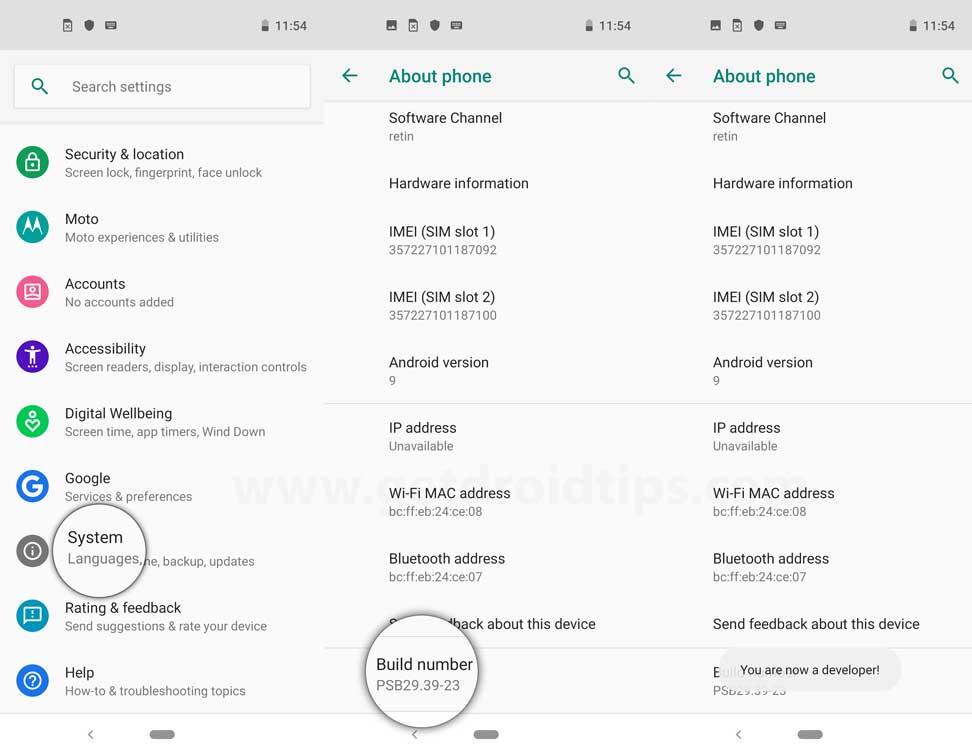
- Gå nu til Udviklerindstillingerne i menuen Indstillinger og tænd for kontakten for at aktivere USB debugging.
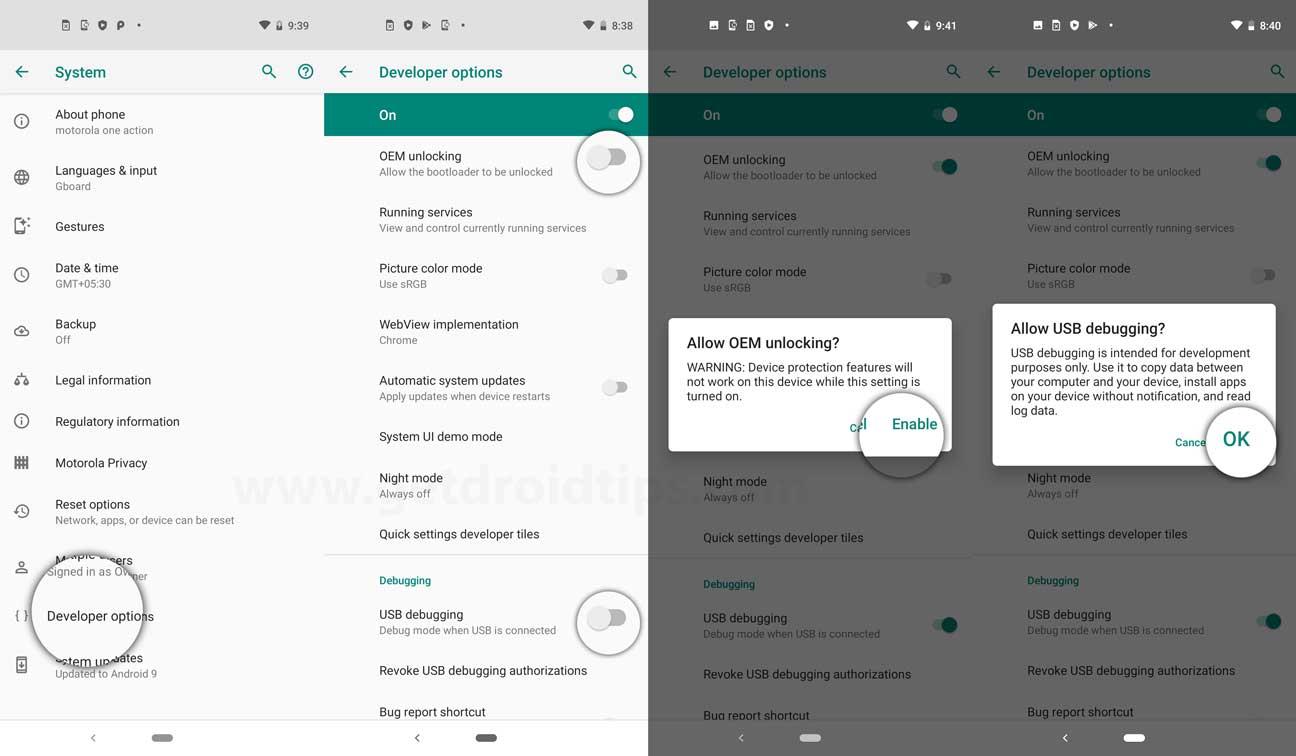
- Åbn derefter mappen ADB & Fastboot på din computer. Tryk derefter på og hold Shift-tasten nede, og højreklik med musen for at åbne kommandovinduet.
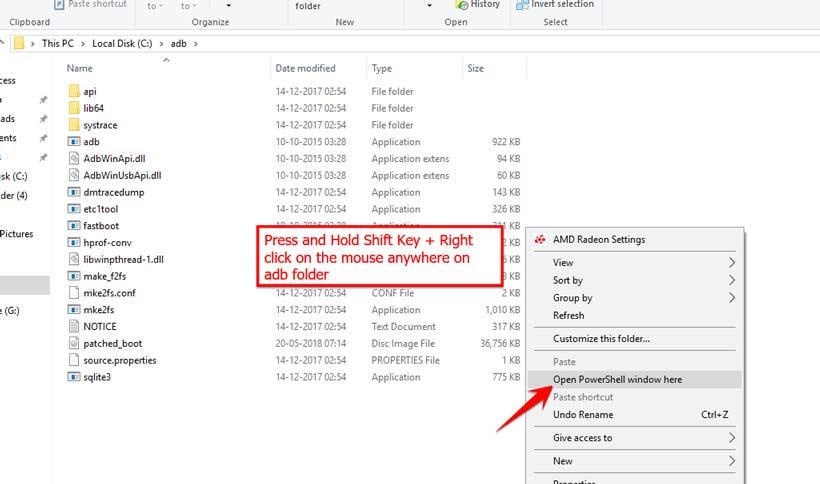
- Sluk din enhed > Tryk og hold lydstyrke op + tænd/sluk-knappen sammen i et par sekunder for at gå ind i Fastboot-tilstand.
- Forbind din enhed med pc’en via et USB-kabel og skriv følgende kode i kommandovinduerne og tryk på Enter:
adb genstart bootloader
- Nu er din enhed tilsluttet som en fastboot-enhed.
- Indtast følgende kommando og tryk enter for at kontrollere fastboot-enheden tilsluttet eller ej:
fastboot-enheder
- Nu, for at installere TWRP Recovery på din telefon, skal du skrive følgende kommando og trykke på enter:
fastboot flash recovery twrpname.img
- For bare at starte op, kan du bruge kommandoen fastboot boot twrpname.img
- Det er det. Du har installeret TWRP Recovery på HTC 10-enheden. Nu skal du flashe roden.
Hvad er root?
Smartphone Rooting er den uofficielle måde at give en administrator eller superbruger adgang til dit enhedssystem og undersystem. Derfor kan brugeren nemt justere, ændre, redigere eller slette systemfiler og apps nemt.
Annoncer
Ved hjælp af rooting kan du afinstallere bloatware, øge enhedens ydeevne, reducere batteridræning, installere Xposed-moduler og mere. Men smartphone rooting vil annullere enhedsgarantien, og du får muligvis ikke software OTA-opdateringer længere. Ukorrekt måde at rodfæste kan også nemt mursten din enhed. Sørg derfor for at følge vejledningen ordentligt.
Fordelen ved rooting:
- Du kan få adgang til alle filer på din HTC 10, selv de filer, der findes i rodmappen på din telefon.
- Du kan øge ydeevnen på din HTC 10 ved at overclocke.
- Ved at roote kan du øge batterilevetiden ved at underclocke HTC 10.
- Afinstaller Bloatware på HTC 10.
- Du kan blokere annoncer på alle Android-applikationer, såsom Youtube og andre spilrelaterede applikationer.
Læs også: Top 5 Adblock Plus-alternativer til Android
- Ved at roote HTC 10 kan du se, redigere eller slette enhver systemfil i rodmappen.
- Du kan installere Xposed Framework og mange Xposed-modulunderstøttelse.
Trin til at roote HTC 10
Guide til root HTC 10 via SuperSU
Guide til root HTC 10 via Magisk
Annoncer
Vi antager, at denne installationsvejledning i fuld dybde vil være nyttig for dig. For eventuelle spørgsmål er du velkommen til at spørge i kommentarerne nedenfor.
